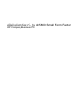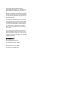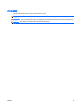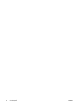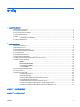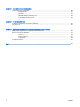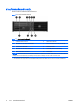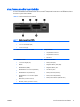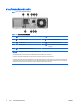คูมืออางอิงฮารดแวร – รุน dc5800 Small Form Factor HP Compaq Business PC
© Copyright 2008 Hewlett-Packard Development Company, L.P.
เกีย่ วกับคูมอ ื นี้ คูมือนี้เปนขอมูลทัว่ ไปเกี่ยวกับการอัพเกรดเครื่องคอมพิวเตอรรุนนี้ คําเตือน! ขอความในลักษณะนี้หมายถึงการไมปฏิบัติตามอาจเปนผลใหเกิดการบาดเจ็บหรือเสียชีวิต ขอควรระวัง: ขอความในลักษณะนี้หมายถึงการไมปฏิบัตต ิ ามอาจเปนผลใหเกิดความเสียหายตออุปกรณหรือสูญเสียขอมูล หมายเหตุ: ขอความที่ปรากฏในลักษณะนี้หมายถึงขอมูลเพิ่มเติมที่สําคัญ THWW iii
iv เกี่ยวกับคูมือนี้ THWW
สารบัญ 1 คุณสมบัตข ิ องผลิตภัณฑ คุณสมบัติของระบบมาตรฐาน ....................................................................................................................... 1 สวนประกอบที่แผงดานหนา ......................................................................................................................... 2 สวนประกอบของตัวอานการดมีเดีย ............................................................................................................... 3 สวนประกอบที่แผงดานหลัง ............
ภาคผนวก C อุปกรณรก ั ษาความปลอดภัยภายนอก การติดตั้งล็อครักษาความปลอดภัย .............................................................................................................. 50 ตัวล็อคสายเคเบิล .................................................................................................................... 50 กุญแจล็อค ............................................................................................................................. 51 HP Business PC Security Lock ....................
1 คุณสมบัติของผลิตภัณฑ คุณสมบัตข ิ องระบบมาตรฐาน คอมพิวเตอร HP Compaq รุนโครงเครื่องขนาดเล็ก อาจตางกันไปในแตละรุน สําหรับรายละเอียดของฮารดแวรและ ซอฟตแวรที่ติดตั้งในระบบ โปรดรันยูทิลิตก ี ารวินิจฉัยขอบกพรอง (จัดสงพรอมกับคอมพิวเตอรบางรุนเทานั้น) คําแนะนํา เกี่ยวกับการใชยท ู ิลิตีนี้จะอยูใน คูมือการแกไขปญหา หมายเหตุ: คอมพิวเตอรรุนโครงเครื่องขนาดเล็กนี้ยงั สามารถใชในลักษณะการจัดวางแบบทาวเวอร สําหรับขอมูลเพิ่มเติม ดูที่ การใชคอมพิวเตอรรุนโครงเครื่องขนาดเล็กในโครงแบบทาวเวอร ในหนา
สวนประกอบทีแ ่ ผงดานหนา ลักษณะการจัดวางไดรฟอาจตางกันไปในแตละรุน ภาพ 1-2 สวนประกอบที่แผงดานหนา ตาราง 1-1 สวนประกอบทีแ ่ ผงดานหนา 1 ออปติคัลไดรฟขนาด 5.25 นิว้ 1 6 ไฟแสดงสถานะเปดเครื่อง 2 ไฟแสดงสถานะการทํางานของไดรฟออปติคัล 7 ตัวอานการดมีเดียขนาด 3.
สวนประกอบของตัวอานการดมีเดีย ตัวอานการดมีเดียเปนอุปกรณเสริมที่มีใหเฉพาะในบางรุนเทานั้น โปรดดูที่ภาพประกอบและตารางตอไปนี้เพื่อระบุถึงสวน ประกอบตางๆ ของตัวอานการดมีเดีย ภาพ 1-3 สวนประกอบของตัวอานการดมีเดีย ตาราง 1-2 สวนประกอบของตัวอานการดมีเดีย 1 2 3 THWW SmartMedia/xD ● การด 3.
สวนประกอบทีแ ่ ผงดานหลัง ภาพ 1-4 สวนประกอบที่แผงดานหลัง ตาราง 1-3 สวนประกอบทีแ ่ ผงดานหลัง 1 ชองเสียบเน็ตเวิรก RJ-45 6 ชองเสียบ USB 2 ชองเสียบจอภาพ VGA 7 ชองเสียบเมาส PS/2 (เขียว) 3 ชองเสียบอนุกรม 8 ชองเสียบแปนพิมพ PS/2 (มวง) 4 ชองเสียบสายไฟ 9 ชองเสียบสัญญาณออกสําหรับอุปกรณเสียงทีใ่ ช ไฟ (เขียว) 5 ชองเสียบสัญญาณเสียงเขา (น้ําเงิน) หมายเหตุ: ตําแหนงและจํานวนของชองเสียบอาจตางกันไปในแตละรุน ชองเสียบสัญญาณเสียงเขาทําหนาทีเ่ ปนชองเสียบไมโครโฟนในแผงควบคุมของไ
แปนพิมพ ภาพ 1-5 สวนประกอบของแปนพิมพ ตาราง 1-4 สวนประกอบของแปนพิมพ 1 THWW 1 ปุมฟงกชัน ทําหนาทีพ ่ ิเศษตางๆ โดยขึน ้ อยูกบ ั แอปพลิเคชันทีใ่ ช 2 ปุมการแกไข รวมถึงปุมตอไปนี:้ Insert, Home, Page Up, Delete, End และ Page Down 3 ไฟแสดงสถานะ แสดงสถานะของคอมพิวเตอรและการตั้งคาแปนพิมพ (NumLock, Caps Lock และ Scroll Lock) 4 ปุมตัวเลข ทํางานเหมือนกับปุมบนเครื่องคิดเลข 5 ปุมลูกศร ใชคนหาเอกสารหรือเว็บไซต ปุมเหลานีใ้ ชสําหรับเคลื่อนไปทางซาย ขวา บน และลาง แทนการใช เมาส
การใชปม ุ โลโกของ Windows ใชปุมโลโก Windows รวมกับปุมอื่นๆ เพื่อใชฟงกชันที่มีใหในระบบปฏิบัติการของ Windows โปรดดู แปนพิมพ ในหนา 5 เพื่อระบุปุมโลโก Windows ตาราง 1-5 ฟงกชน ั ของปุมโลโก Windows การทํางานของปุมโลโก Windows Logo ตอไปนีม ้ ีใชใน Microsoft Windows XP และ Microsoft Windows Vista ปุมโลโก Windows แสดงหรือซอนเมนู Start ปุมโลโก Windows + d แสดงเดสกทอป ปุมโลโก Windows + m ยอขนาดแอปพลิเคชันทั้งหมดทีเ่ ปดอยู Shift + ปุมโลโก Windows + m ยกเลิกการยอขนาดแอปพลิเค
ตําแหนงของซีเรียลนัมเบอร คอมพิวเตอรแตละเครื่องจะมีซีเรียลนัมเบอรและหมายเลข ID ของผลิตภัณฑในตําแหนงที่แสดงไวดานลาง โปรดเก็บหมาย เลขเหลานี้ไวเพื่อใชเมื่อตองการติดตอขอรับความชวยเหลือจากฝายบริการลูกคา ภาพ 1-6 ตําแหนงซีเรียลนัมเบอรและหมายเลข ID ของผลิตภัณฑ THWW ตําแหนงของซีเรียลนัมเบอร 7
2 การอัพเกรดฮารดแวร คุณสมบัตใิ นการซอมบํารุง คอมพิวเตอรเครื่องนี้มีคุณสมบัติตางๆ ที่ทําใหงายตอการอัพเกรดและการซอมบํารุง ขั้นตอนการติดตั้งสวนใหญที่อธิบายไว ในบทนี้สามารถกระทําไดโดยไมจําเปนตองอาศัยเครื่องมือใดๆ คําเตือนและขอควรระวัง กอนที่จะลงมืออัพเกรดอุปกรณ โปรดอานคําแนะนํา ขอควรระวัง และคําเตือนในคูมือนี้อยางละเอียด คําเตือน! เพื่อลดความเสี่ยงตอการบาดเจ็บจากไฟฟาลัดวงจร พื้นผิวที่รอน หรือไฟไหม: ถอดสายไฟออกจากเตาเสียบติดผนังและโปรดรอใหสวนประกอบภายในเย็นลงกอนที่จะสัมผัส อย
การถอดแผงปดเครือ ่ งคอมพิวเตอร 1. ยายออก/คลายอุปกรณความปลอดภัยที่ล็อคไวเพื่อไมใหเปดเครื่องคอมพิวเตอร 2. ถอดสื่อที่ถอดออกไดทั้งหมด เชน แผนดิสก หรือ คอมแพคดิสก ออกจากคอมพิวเตอร 3. ปดคอมพิวเตอรใหเหมาะสมผานระบบปฏิบัตก ิ าร กอนปดอุปกรณภายนอก 4.
การใสแผงปดเครือ ่ งคอมพิวเตอรกลับเขาที่ กะตําแหนงแถบยึดของแผงปดใหตรงกับชองที่โครงเครื่อง (1) จากนั้นเลื่อนฝาปดโครงเครื่องจนสุดจนกระทั่งล็อคเขาที่ (2) ภาพ 2-2 การใสแผงปดเครื่องคอมพิวเตอร 10 บท 2 การอัพเกรดฮารดแวร THWW
การถอดแผงดานหนา 1. ถอดออก/คลายอุปกรณความปลอดภัยที่หามเปดเครื่องคอมพิวเตอร 2. ถอดสื่อที่ถอดออกไดทั้งหมด เชน แผนดิสก หรือ คอมแพคดิสก ออกจากคอมพิวเตอร 3. ปดคอมพิวเตอรใหเหมาะสมผานระบบปฏิบัตก ิ าร กอนปดอุปกรณภายนอก 4. ถอดสายไฟออกจากปลั๊กไฟและอุปกรณภายนอกออกกอน ขอควรระวัง: ไมวาสถานะของเครื่องจะเปดอยูหรือไมก็ตาม จะมีกระแสไฟฟาอยูในเมนบอรดตราบเทาที่เครื่องยังตอ อยูกับเตารับไฟฟา AC คุณตองถอดสายไฟออกเพื่อปองกันไมใหสวนประกอบที่อยูภายในคอมพิวเตอรชํารุดเสียหาย 5.
การถอดฝาปดในแผงดานหนา ในบางรุนมีฝาครอบชองปดไดรฟภายนอกขนาด 3.5 นิ้วและ 5.25 นิ้ว ที่ตองถอดออกกอนการติดตั้งไดรฟ ในการถอดฝาปด แผงดานหนา: 1. ถอดแผงดานหนา 2. ในการถอดดันฝาปดขนาด 3.5 นิ้ว ดันแท็บยึดทั้งสองตัวที่ยด ึ ฝาปดดานหนาออกจากขอบทางขวาดานนอกของฝาปด (1) และเลื่อนฝาปดดานหนาไปทางขวาเพื่อถอดออก (2) ภาพ 2-4 การถอดฝาปดแผงหนาขนาด 3.5 นิ้ว 3. ในการถอดฝาปดขนาด 5.
การใสแผงดานหนากลับเขาทีเ่ ดิม เกี่ยวตะขอสองตัวที่ดานซายของแผง ลงในรูสี่เหลี่ยมของโครงเครื่อง (1) จากนั้นหมุนดานขวาของฝาปดลงบนโครงเครื่อง (2) และกดใหเขาที่ ภาพ 2-6 การใสแผงดานหนากลับเขาที่เดิม THWW การใสแผงดานหนากลับเขาที่เดิม 13
การใชคอมพิวเตอรรน ุ โครงเครือ ่ งขนาดเล็กในโครงแบบทาวเวอร คอมพิวเตอรรุนโครงเครื่องขนาดเล็กนี้สามารถใชในลักษณะการจัดวางแบบทาวเวอร แผงโลโกของ HP ที่เปนโลหะบนแผง ดานหนาสามารถปรับลักษณะการจัดวางไดทั้งแบบเดสกทอปและทาวเวอร 1. ถอดออก/คลายอุปกรณความปลอดภัยที่หามเปดเครื่องคอมพิวเตอร 2. ถอดสื่อที่ถอดออกไดทั้งหมด เชน แผนดิสก หรือ คอมแพคดิสก ออกจากคอมพิวเตอร 3. ปดคอมพิวเตอรใหเหมาะสมผานระบบปฏิบัติการ กอนปดอุปกรณภายนอก 4.
11. เปลี่ยนทิศทางคอมพิวเตอรขึ้นโดยที่คว่ําดานขวาลง ภาพ 2-8 การเปลี่ยนจากเดสกทอปเปนแบบทาวเวอร หมายเหตุ: เพื่อเพิ่มความมั่นคงของคอมพิวเตอรเมื่อจัดวางในแบบทาวเวอร HP แนะนําใชของขาตั้งทาวเวอรเสริม 12. เสียบสายไฟและอุปกรณภายนอกอื่นๆ อีกครั้งและเปดเครื่องคอมพิวเตอร 13. ล็อคอุปกรณรักษาความปลอดภัยที่ถูกปลดออกอีกครั้งเมื่อถอดแผงปดออก หมายเหตุ: โปรดดูใหแนใจวาเวนวางพื้นที่รอบขางทั้งหมดของคอมพิวเตอรไวอยางนอย 10.
การติดตั้งหนวยความจําเพิม ่ เติม เครื่องคอมพิวเตอรของคุณติดตั้งหนวยความจํา double data rate 2 synchronous dynamic random access memory (DDR2-SDRAM) แบบ dual inline memory modules (DIMM) DIMMs ซ็อกเก็ตหนวยความจําบนเมนบอรดสามารถใชกับ DIMM มาตรฐาน 4 ตัว สล็อตหนวยความจําเหลานี้จะมีหนวยความจํา DIMM ติดตั้งไวอยางนอยหนึ่งชุด หากคุณตองการใชจํานวนหนวยความจําสูงสุดเทาที่ระบบสนับสนุน คุณอาจตองเปลี่ยนไป ใชหนวยความจําที่ตั้งคาเปนโหมดประสิทธิภาพสูงสองแชนเนล ขนาดไมเกิน 8 กิกะไบต DDR2-SDRAM DIMMs เ
การบรรจุซอ ็ กเก็ต DIMM มีซ็อกเก็ต DIMM ทั้งหมดสี่ซ็อกเก็ต บนเมนบอรด สองซ็อกเก็ตตอหนึ่งแชนเนล ซ็อกเก็ตดังกลาวจะระบุวาเปน XMM1, XMM2, XMM3 และ XMM4 ซ็อกเก็ต XMM1 และ XMM2 ทํางานในแชนเนล A สวนซ็อกเก็ต XMM3 และ XMM4 ทํา งานในแชนเนล B ภาพ 2-9 ตําแหนงของซ็อกเก็ต DIMM ตาราง 2-1 ตําแหนงของซ็อกเก็ต DIMM รายการ คําอธิบาย สีของซ็อกเก็ต 1 ซ็อกเก็ต DIMM ที่ XMM1, แชนเนล A (ติดตัง้ กอน) สีดํา 2 ซ็อกเก็ต DIMM ที่ XMM2, แชนเนล A สีขาว 3 ซ็อกเก็ต DIMM ที่ XMM3, แชนเนล B (ติดตัง้ ชุดทีส ่ อง) สีดํา 4
แชนเนล หากหนึ่งแชนเนลจะมีหนวยความจํามากกวาอันอื่น จํานวนที่ใหญกวาควรกําหนดเปนแชนเนล A หากคุณ บรรจุซ็อคเก็ต DIMM ขนาด 1GB หนึ่งชุด และ DIMM ขนาด 512MB สามชุด แชนเนล A ควรบรรจุ DIMM ขนาด 1GB และ DIMM ขนาด 512MB หนึ่งชุด และแชนเนล B ควรบรรจุ DIMM ขนาด 512MB สองชุด ดวยการ กําหนัดคานี้ 2 GB จะรันที่แชนเนลคู และ 512MB จะรันที่แชนเนลเดี่ยว ● ไมวาในโหมดใด ความเร็วสูงสุดในการทํางานจะถูกกําหนดดวย DIMM ที่ชาที่สุดในระบบ การติดตัง้ DIMM ขอควรระวัง: คุณตองถอดปลั๊กออกกอนและรอประมาณ 30 วินาทีเพื่อรอใหกระ
8.
การถอดหรือติดตัง้ การดเอ็กซแพนชัน คอมพิวเตอรรุนนี้มีสล็อตเอ็กซแพนชัน PCI ขนาดเล็กมาตรฐานหนึ่งตัวที่สามารถรองรับการดเอ็กซแพนชันความยาว 17.46 ซม. (6.
5. ในกรณีที่เครื่องคอมพิวเตอรวางตั้งอยู ถอดเครื่องคอมพิวเตอรจากขาตั้งและวางคอมพิวเตอรลงและวางคอมพิวเตอรลง 6. ถอดแผงปดเครื่องคอมพิวเตอร 7. หาซ็อกเก็ตที่วางบนเมนบอรด และสล็อตเอ็กซแพนชันที่เกี่ยวของที่ดานหลังของโครงเครื่องคอมพิวเตอร 8. คลายสลักยึดฝาปดสล็อตที่ยึดฝาปดสล็อต PCI ไวโดยยกแถบสีเขียวที่สลักแลวหมุนสลักไปยังตําแหนงเปด ภาพ 2-12 การเปดตัวยึดสล็อคเอ็กซแพนชัน ่ 9. กอนติดตั้งการดเอ็กซแพนชัน ถอดฝาปดสล็อตเอ็กซแพนชันหรือการดเอ็กซแพนชันตัวเกาออก หมายเหตุ: a.
b. หากตองการจะถอดการด PCI แบบมาตรฐาน ใหจับปลายทั้งสองขางของการด แลวคอยๆ โยกการดจนสวนที่ เชื่อมตอหลุดจากซ็อกเก็ต ดึงการดเอ็กซแพนชันขึ้นตรงๆ ใหหลุดออกจากซ็อกเก็ต (1) จากนั้นขยับเลื่อนออกจาก ภายในโครงเครื่อง (2) เพื่อใหการดหลุดออกจากกรอบของโครงเครื่อง ระวังอยาใหการดขูดขีดกับสวนประกอบ ภายในอื่นๆ ภาพ 2-14 การถอดการด PCI เอ็กซแพนชันมาตรฐาน c.
11. หากไมตองการติดตั้งการดเอ็กซแพนชันอันใหม ใหใสฝาปดสล็อตเอ็กซแพนชันเพื่อปดชองที่เปดอยู ขอควรระวัง: หลังจากถอดการดเอ็กซแพนชัน คุณตองใสการดใหมหรือฝาปดสล็อต เพื่อการระบายความรอนที่ เหมาะสมของสวนประกอบภายในเครื่องในระหวางการทํางาน 12.
15. ใสแผงปดเครื่องคอมพิวเตอรเขาที่ 16. ในกรณีที่เครื่องคอมพิวเตอรวางตั้งอยู ใหเปลี่ยนขาตั้ง 17. เสียบสายไฟอีกครั้งและเปดคอมพิวเตอร 18. ล็อคอุปกรณรักษาความปลอดภัยที่ถูกปลดออกอีกครั้งเมื่อถอดแผงปดออก 19. ตัง้ คาเครื่องคอมพิวเตอรใหม หากจําเปน ดูที่ คูมือยูทิลิตีการตัง้ คาคอมพิวเตอร (F10) สําหรับขอมูลเพิ่มเติมเกี่ยวกับ การใชโปรแกรมการตั้งคาคอมพิวเตอร ตําแหนงของไดรฟ ภาพ 2-18 ตําแหนงของไดรฟ ตาราง 2-3 ตําแหนงของไดรฟ 1 ชองใสฮารดดิสกภายในขนาด 3.5 นิว้ 2 ชองใสไดรฟภายนอก 3.
การติดตัง้ และการถอดไดรฟ โปรดปฏิบัติตามคําแนะนําตอไปนี้เมื่อติดตั้งไดรฟเพิ่มเติม: ● ตองเชือ ่ มตอฮารดไดรฟ Serial ATA (SATA) ตัวหลักกับชองเสียบ SATA ตัวหลักสีฟาเขมบนเมนบอรดที่ตด ิ ฉลาก SATA0 ● ตอไดรฟออปติคลั SATA กับชองเสียบ SATA สีขาวบนเมนบอรดที่ติดฉลาก SATA1 ● ตอฮารดไดรฟ SATA เสริมเขากับชองเสียบ SATA (ที่ยังไมไดใช) ชองถัดไปบนเมนบอรดตามลําดับตอไปนี้: SATA0, SATA1, SATA5, SATA4 ● ใสชองเสียบ SATA0 สีฟาเขมและชองเสียบ SATA1 สีขาวทุกครั้งกอนใสชองเสียบ SATA4 สีฟาออนและช
ภาพ 2-20 ตําแหนงของสกรูตัวนํา M3 ไดรฟออปติคัลพิเศษ ขอควรระวัง: ในการปองกันการสูญเสียขอมูลหรือความเสียหายตอคอมพิวเตอรหรือไดรฟ: หากคุณกําลังใสหรือถอดไดรฟ ใหปดระบบปฏิบัติการตามขั้นตอนที่เหมาะสม จากนั้นปดเครื่องคอมพิวเตอร และถอดปลั๊ก ออก อยาถอดไดรฟขณะที่คอมพิวเตอรเปดหรืออยูในโหมดสแตนดบาย กอนที่จะทํางานกับไดรฟ โปรดคายประจุไฟฟาสถิตกอน และในขณะที่ทํางานกับไดรฟ โปรดหลีกเลี่ยงการสัมผัสชองเสียบ ของไดรฟ สําหรับขอมูลเพิ่มเติมเกี่ยวกับการปองกันความเสียหายจากไฟฟาสถิต โปรดดูภาคผนวก D การคา
การเชือ ่ มตอของเมนบอรด โปรดดูที่ภาพประกอบและตารางตอไปนี้เพื่อระบุถึงชองเสียบไดรฟของเมนบอรด ภาพ 2-21 การเชือ ่ มตอของเมนบอรด ตาราง 2-4 การเชือ ่ มตอของเมนบอรด THWW ไมใช ชองเสียบของเมนบอรด ฉลากเมนบอรด สี 1 SATA0 SATA0 น้ําเงินเขม 2 SATA1 SATA1 สีขาว 3 SATA4 SATA4 สีฟา 4 SATA5 SATA5 สีสม 5 ดิสเก็ตตไดรฟ ฟลอปป สีดํา 6 ตัวอานการดมีเดีย MEDIA สีดํา การติดตั้งและการถอดไดรฟ 27
การถอดไดรฟออปติคลั ขอควรระวัง: นําสื่อเก็บขอมูลทีถ ่ อดออกไดทั้งหมดออกจากไดรฟ กอนทีจ่ ะถอดตัวไดรฟออกจากเครื่อง วิธถ ี อดไดรฟออปติคัล: 1. ยายออก/คลายอุปกรณความปลอดภัยที่ล็อคไวเพื่อไมใหเปดเครื่องคอมพิวเตอร 2. ถอดสื่อที่ถอดออกไดทั้งหมด เชน แผนดิสก หรือ คอมแพคดิสก ออกจากคอมพิวเตอร 3. ปดคอมพิวเตอรใหเหมาะสมผานระบบปฏิบัติการ กอนปดอุปกรณภายนอก 4.
8. ถอดสายไฟ (1) และสายเคเบิลขอมูล (2) จากดานหลังของไดรฟออปติคัล ภาพ 2-23 การถอดสายไฟและสายเคเบิลขอมูล 9.
10. กดปุมตัวยึดไดรฟสีเขียวที่ดานซายของไดรฟ เพื่อปลดล็อคไดรฟใหหลุดออกจากโครงใสไดรฟ (1) ในขณะที่กดปุมตัว ยึดไดรฟ ใหเลื่อนฮารดไดรฟมาดานหลังของคอมพิวเตอรจนสุด จากนั้นยกไดรฟขึ้นและนําออกจากโครงใสไดรฟ (2) ภาพ 2-25 การถอดไดรฟออปติคัล หมายเหตุ: เมื่อตองการใสไดรฟออปติคัล ใหปฏิบัติยอนขัน ้ ตอนการถอดไดรฟ เมื่อเปลี่ยนไดรฟ ใหใชสกรูตัวนําสี่ตวั จาก ไดรฟเดิม การติดตัง้ ไดรฟออปติคลั ลงในชองใสไดรฟขนาด 5.25 นิว้ ในการติดตั้งไดรฟออปติคัลที่เปนไดรฟเสริมขนาด 5.25 นิ้ว: 1.
8. ใสสกรูตัวนําแบบเมตริก M3 สองตัวที่รูสวนลางแตละขางของไดรฟ HP มีสกรูตัวนําแบบเมตริก M3 จัดไวใหเพิ่มเติม สี่ตัวอยูที่ดานหนาของโครงเครื่อง ใตฝาปดดานหนา สกรูตัวนําแบบเมตริก M3 จะมีสีดํา โปรดดู การติดตั้งและการถอด ไดรฟ ในหนา 25 สําหรับภาพประกอบของตําแหนงของสกรูตวั นําแบบเมตริก M3 พิเศษ ขอควรระวัง: ใชสกรูตวั นําขนาด 5 มม.
10. หมุนโครงของไดรฟใหตั้งตรง ภาพ 2-28 การหมุนโครงของไดรฟขน ึ้ 11. ตอสายเคเบิลขอมูล SATA กับชองเสียบสีขาวบนเมนบอรดที่ตด ิ ฉลาก SATA1 12. โยงสายเคเบิลขอมูลผานตัวกั้นสายเคเบิล ขอควรระวัง: มีตัวกั้นสายเคเบิลอยูสองตัวเพื่อทําหนาที่ปองกันไมใหสายเคเบิลขอมูลถูกโครงไดรฟทับเมื่อยกขึ้นหรือ วางลง อีกตัวหนึ่งจะอยูที่ดานลางโครงไดรฟ อีกตัวหนึ่งจะอยูที่กรอบโครงเครื่องใตโครงไดรฟ ดูใหแนใจวาโยงสาย ขอมูลเคเบิลผานตัวกั้นสายเคเบิลเหลานี้กอนตอเขากับไดรฟออปติคัล 13.
14. หมุนโครงไดรฟกลับลงมาในตําแหนงปกติ ขอควรระวัง: ระวังอยาหนีบทับเคเบิลขณะทําการหมุนโครงไดรฟกลับลงมา ภาพ 2-30 การหมุนโครงของไดรฟลง 15. ใสแผงปดเครื่องคอมพิวเตอรเขาที่ 16. ในกรณีที่เครื่องคอมพิวเตอรวางตั้งอยู ใหเปลี่ยนขาตัง้ 17. เสียบสายไฟอีกครั้งและเปดคอมพิวเตอร 18. ล็อคอุปกรณรักษาความปลอดภัยที่ถูกปลดออกอีกครั้งเมื่อถอดแผงปดออก ระบบจะรับรูไดรฟและตั้งคาใหกับคอมพิวเตอรโดยอัตโนมัติ การถอดไดรฟภายนอกขนาด 3.
2. ถอดสายเคเบิลไดรฟออกดังที่แสดงในภาพ: a. หากคุณถอดไดรฟดิสกเก็ตตออก ใหถอดสายเคเบิลขอมูล (1) และสายไฟ (2) จากดานหลังของไดรฟ ภาพ 2-31 การถอดสายเคเบิลดิสเก็ตตไดรฟ b.
3. กดสลักยึดไดรฟสีเขียว (1) ที่ดานขางขวาของไดรฟเพื่อคลายไดรฟออกจากโครงไดรฟ ขณะที่กดสลักยึดไดรฟ ให เลื่อนไดรฟไปขางหลังจนกระทั่งสุด แลวยกขึ้นออกจากโครงไดรฟ (2) ภาพ 2-33 การถอดไดรฟขนาด 3.5 นิ้ว (ไดรฟดิสกเกตตแสดงในรูป) หมายเหตุ: เมื่อตองการใสไดรฟ 3.5 นิ้วใหปฏิบัติยอนขั้นตอนการถอดไดรฟ เมื่อเปลี่ยนไดรฟขนาด 3.5 นิ้ว ใหใชสกรูตัวนําสี่ตวั จากไดรฟเดิมมาไวที่ไดรฟใหม การติดตัง้ ไดรฟลงในชองใสไดรฟภายนอกขนาด 3.5 นิว้ ชองใสไดรฟภายนอกขนาด 3.
3. ใสสกรูตัวนําของไดรฟเขากับสล็อตตัว J ของชองใสไดรฟ จากนั้นใหเลื่อนไดรฟไปทางดานหนาของเครื่อง คอมพิวเตอรจนกระทั่งล็อคเขาที่ ภาพ 2-34 การติดตั้งไดรฟลงในชองใสไดรฟขนาด 3.5 นิ้ว (ดิสเก็ตตไดรฟแสดงในรูป) 4. เชื่อมตอสายเคเบิลไดรฟที่เหมาะสม: a. หากกําลังติดตั้งไดรฟดิสกเกตต ใหเชื่อมตอสายไฟและสายเคเบิลขอมูลกับดานหลังของไดรฟและตอปลายอีก ดานของสายเคเบิลขอมูลเขากับชองเสียบที่ติดฉลาก FLOPPY ในเมนบอรด b.
การถอดและการเปลีย่ นฮารดไดรฟ SATA ภายในตัวหลักขนาด 3.
8. หมุนแหลงจายไฟใหตั้งตรง ฮารดไดรฟจะตัง้ อยูที่ขางใตแหลงจายไฟ ภาพ 2-36 ยกแหลงจายไฟขึน ้ 9.
10. กดสลักคลายสีเขียวที่อยูถัดจากฮารดไดรฟ (1) ขณะที่ยด ึ สลัก ใหเลื่อนไดรฟไปขางหนาจนกระทั่งสุด แลวยกไดรฟขน ึ้ แลวนําออกจากชองใส (2) ภาพ 2-38 การถอดฮารดไดรฟ 11.
12. กะใหสกรูตัวนําตรงกับสลอตบนโครงไดรฟ ใหกดฮารดไดรฟลงเขากับชองใส แลวเลื่อนไดรฟกลับจนกระทั่งสุดและ ล็อคเขาที่ ภาพ 2-40 การติดตั้งฮารดไดรฟ 13.
การถอดและการเปลีย่ นฮารดไดรฟ SATA ทีถ ่ อดเขาออกไดขนาด 3.5 นิว้ เครื่องคอมพิวเตอรบางรุนที่ติดตัง้ ดวยโครงเครื่องฮารดไดรฟ SATA แบบถอดเขาออกไดในชองฮารดไดรฟขนาด 5.
4. ถอดสกรูทั้งสี่ตัวจากดานลางของโครงเหล็กฮารดไดรฟ ภาพ 2-43 การถอดสกรูเพื่อความปลอดภัย 5.
6. วางฮารดไดรฟใหมในโครงเหล็กแลวเลื่อนฮารดไดรฟกลับ แลวทําใหเขาที่กับชองเสียบ SATA บนแผงวงจรของโครง เหล็ก ตรวจดูใหแนใจวาชองเสียบบนฮารดไดรฟจะถูกกดลงเขากับชองเสียบบนแผงวงจรของโครงเหล็ก ภาพ 2-45 การเปลี่ยนฮารดไดรฟ 7.
8. วางเซ็นเซอรอุณหภูมิไวดานบนของฮารดไดรฟในตําแหนงที่ไมไดปดฉลาก (1) และติดเซ็นเซอรอุณหภูมิไวดานบน ของฮารดไดรฟดวยแถบกาว (2) ภาพ 2-47 การเปลี่ยนเซ็นเซอรอุณหภูมิออก 9. เลื่อนฝาปดบนโครงเหล็ก(1) และเปลี่ยนสกรูที่อยูดานหลังของโครงเหล็กเพื่อยึดฝาปดใหเขาที่(2) ภาพ 2-48 การเปลี่ยนโครงเหล็กเครื่องคอมพิวเตอร 10.
A รายละเอียดผลิตภัณฑ ตาราง A-1 รายละเอียดผลิตภัณฑ ขนาดของโครงเครื่องแบบเดสกทอป ความสูง 10.03 ซม. 10.0 ซม. ความกวาง 33.78 ซม. 33.8 ซม. ความหนา 37.85 ซม. 37.8 ซม. น้าํ หนักโดยประมาณ 19 ปอนด 8.6 กก. น้าํ หนักทีร่ องรับได (น้ําหนักแบบกระจายสูงสุดเมื่อจัดวางแบบเดสกทอป) 34.93 กก. 35 กก. ขณะทํางาน 50° ถึง 95°F 10° ถึง 35°C ขณะไมทํางาน -22° ถึง 140°F -30° ถึง 60°C ชวงอุณหภูมิ หมายเหตุ: อุณหภูมิขณะทํางานอยูที่ 1.
ตาราง A-1 รายละเอียดผลิตภัณฑ (ตอ) กําลังไฟออก 240 วัตต 240 วัตต PS มาตรฐาน 4A @ 100 VAC 2A @ 200 VAC 80 Plus PS 3.5A @ 100VAC 1.
B การเปลีย่ นแบตเตอรี่ แบตเตอรี่ที่มาพรอมกับเครื่องคอมพิวเตอรของคุณจะทําใหนาฬิกาภายในเครื่องทํางาน เมื่อเปลี่ยนแบตเตอรี่ โปรดใช แบตเตอรี่ที่เทียบเทากับแบตเตอรี่เดิมที่ติดตั้งไวในเครื่องคอมพิวเตอร เครื่องคอมพิวเตอรของคุณไดรับการติดตั้งแบตเตอรี่ ลิเธียมแบบเหรียญ แรงดัน 3 โวลต คําเตือน! คอมพิวเตอรนี้บรรจุแบตเตอรี่ลิเธียมแมงกานีสไดออกไซด ไวภายใน ซึ่งมีความเสี่ยงตอการลุกไหมหากไมไดตด ิ ตั้งใชงานอยางเหมาะสม เพื่อลดความเสี่ยงตอการบาดเจ็บ: หามพยายามชารจแบตเตอรี่ซ้ํา อยาใหแบตเตอรี่อยูในอุณห
8. ปฏิบัตต ิ ามขั้นตอนตอไปนี้ใหเสร็จสมบูรณเพื่อเปลี่ยนแบตเตอรี่ ทั้งนี้ขึ้นอยูกับประเภทของที่ใสแบตเตอรี่บนเมนบอรด ประเภท 1 a. ยกแบตเตอรี่ออกจากที่ใสแบตเตอรี่ ภาพ B-1 การถอดแบตเตอรี่แบบเหรียญ (ประเภท 1) b. เลื่อนแบตเตอรี่สําหรับเปลี่ยนใหเขาที่ โดยใหขั้วบวกอยูดานบน ที่ใสแบตเตอรี่จะยึดแบตเตอรี่ไวในตําแหนงที่ เหมาะสมใหโดยอัตโนมัติ ประเภท 2 a. ในการถอดแบตเตอรี่ออกจากที่ใส ใหบีบคลิปโลหะที่ยื่นโผลขอบดานหนึ่งของแบตเตอรี่เอาไว เมื่อแบตเตอรี่หลุด ออกจากที่ใส ใหดงึ แบตเตอรี่ออก (1) b.
b. ใสแบตเตอรี่ใหมลงไปและปรับคลิปกลับมาใหอยูในตําแหนงเดิม ภาพ B-3 การถอดแบตเตอรี่แบบเหรียญ (ประเภท 3) หมายเหตุ: 9. หลังจากเปลี่ยนแบตเตอรี่แลว ใหใชขั้นตอนตอไปนี้เพื่อทําใหขั้นตอนนี้เสร็จสมบูรณ ใสแผงปดเครื่องคอมพิวเตอรเขาที่ 10. ในกรณีที่เครื่องคอมพิวเตอรวางตั้งอยู ใหเปลี่ยนขาตัง้ 11. เสียบปลั๊กเครื่องคอมพิวเตอรและเปดคอมพิวเตอร 12.
C อุปกรณรก ั ษาความปลอดภัยภายนอก หมายเหตุ: สําหรับรายละเอียดเพิ่มเติมเกี่ยวกับขอมูลคุณสมบัติดานความปลอดภัย โปรดดูใน คูมือยูทิลิตีการตั้งคา คอมพิวเตอร (F10) และ คูมือการจัดการเดสกทอป และ HP ProtectTools Security Manager Guide (บางรุน) ที่ http://www.hp.
กุญแจล็อค ภาพ C-2 การติดตั้งกุญแจล็อค THWW การติดตั้งล็อครักษาความปลอดภัย 51
HP Business PC Security Lock 1. ยึดสายสําหรับระบบรักษาความปลอดภัยโดยรัดไวกับเครื่องใชในสํานักงาน ภาพ C-3 การยึดสายเคเบิลไวกับวัตถุที่แนนหนา 2.
3. ขันสกรูที่มีใหเพื่อยึดล็อคเขากับโครงเครื่อง ภาพ C-5 การใสล็อคกับโครงเครื่อง 4.
ความปลอดภัยของแผงดานหนา สามารถล็อคแผงดานหนาใหเขาที่ได โดยติดตั้งสกรูรักษาความปลอดภัยที่ไดรับจาก HP สกรูรักษาความปลอดภัยอยูที่ทอพัดลมภายในโครงเครื่อง เมื่อตองการล็อคแผงดานหนา ใหถอดสกรูรักษาความปลอดภัยจาก ทอพัดลม (1) และติดตั้งผานกรอบโครงเครื่องไปยังแผงดานหนา (2) ภาพ C-7 การติดตัง้ สกรูรักษาความปลอดภัยสําหรับแผงดานหนา 54 ภาคผนวก C อุปกรณรักษาความปลอดภัยภายนอก THWW
D การคายประจุไฟฟาสถิต ประจุไฟฟาสถิตจากนิ้วมือหรือสื่อนําไฟฟาตางๆ อาจทําความเสียหายใหกับเมนบอรดหรือชิน ้ สวนอื่นๆ ที่ไวตอไฟฟาสถิต ความเสียหายประเภทนี้อาจลดอายุการใชงานของอุปกรณลง การปองกันความเสียหายจากการคายประจุไฟฟาสถิต เพื่อปองกันความเสียหายจากประจุไฟฟาสถิต ใหปฏิบัติตามขอควรระวังดังตอไปนี้: ● หลีกเลี่ยงการใชมือสัมผัส ขนยายและเก็บผลิตภัณฑในที่เก็บที่ปองกันไฟฟาสถิต ● เก็บชิน ้ สวนที่ไวตอไฟฟาสถิตไวในหีบหอของชิ้นสวนเหลานั้น จนกวาชิน ้ สวนเหลานั้นจะอยูในพื้นที่ทํางานที่ไ
E คูมอ ื การใชงานคอมพิวเตอร การดูแลรักษาเครือ ่ ง และการเตรียมการขนยาย คูมอ ื การใชงานคอมพิวเตอร และการดูแลรักษาเครือ ่ งเปนประจํา ปฏิบัติตามคําแนะนําเหลานี้เพื่อการตั้งคาและการดูแลรักษาคอมพิวเตอรและจอคอมพิวเตอรอยางเหมาะสม: 56 ● ไมวางเครื่องคอมพิวเตอรไวในบริเวณที่มีความชืน ้ สูง การสัมผัสแสงแดดโดยตรง หลีกเลี่ยงอุณหภูมิที่รอนจัดหรือเย็น จัด ● วางเครื่องคอมพิวเตอรบนพื้นผิวที่ราบเรียบและแข็งแรง เวนพื้นที่วางประมาณ 10.2 ซม.
ขอควรระวังสําหรับไดรฟออปติคัล โปรดปฏิบัติตามคําแนะนําตอไปนี้ขณะใชงานหรือทําความสะอาดไดรฟออปติคัล การทํางาน ● อยาถอดไดรฟในขณะที่ไดรฟทํางาน เพราะอาจทําใหไดรฟทํางานผิดปกติในขณะที่กําลังอานขอมูล ● หลีกเลี่ยงไมใหไดรฟสัมผัสกับอุณหภูมิที่สูงหรือต่ํามากๆ เพราะภาวะควบแนนอาจเกิดขึ้นภายในไดรฟ หากอุณหภูมิ เปลี่ยนแปลงกะทันหันในขณะที่ใชไดรฟ ใหรออยางนอย 1 ชัว่ โมงกอนปดเครื่อง หากคุณใชไดรฟทันที อาจเกิดขอผิด พลาดเมื่อไดรฟอานขอมูล ● หลีกเลี่ยงการวางไดรฟไวในบริเวณที่มีความชืน ้ สูง ที่ๆ อ
ดัชนี D DIMMs.
ม เมาส ชองเสียบ 4 ร รายละเอียดผลิตภัณฑ คอมพิวเตอร 45 หนวยความจํา 16 ล ล็อค HP Business PC Security Lock 52 กุญแจล็อค 51 ตัวล็อคสายเคเบิล 50 แผงดานหนา 54 ส สกรูตวั นํา 25 สวนประกอบที่แผงดานหนา 2 สวนประกอบที่แผงดานหลัง 4 ห หนวยความจํา การติดตั้ง 16 การบรรจุซ็อกเก็ต 17 รายละเอียดผลิตภัณฑ 16 แหลงจายไฟ 45 ฮ ฮารดไดรฟ การติดตั้ง 37 การติดตั้งสํารอง การถอด 37 THWW 35 ดัชนี 59